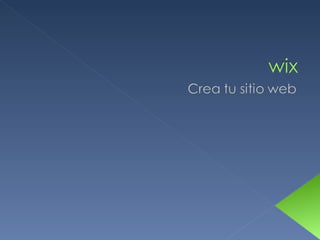
Creacion de pagina web
- 5. Puedes hacer animaciones, efectos, enlaces y tener opciones de: color, forma estilo, tipo de letra etc. Agrega fotos, videos, música , documentos
- 7. a. Títulos b. Párrafos c. Notas Haz clic en el elemento para agregarlo a tu sitio Para editar el texto basta con hacer clic sobre el y tomar la opción editar. Cambia el color, la forma y disposición de texto en tu pagina
- 8. Estos títulos, fotos, textos pueden tener enlaces : url, paginas wix o correo electrónico. Escoge el que necesitas. Pulsa lo que quieras que tenga el enlace, selecciona esta opción y escribe la pagina que deseas enlazar y aceptar. Para animar tu texto, haces click Sobre el texto y en la parte superior derecha tienes dos cuadros 1. administrar paginas y 2. titulo Selecciona la acción que quieras en este caso animaciones y elije la de tu preferencia.
- 10. Click en agregar, seleccionas fotos; en esta opción podemos elegir cargar nuestras propias fotos, o fotos predeterminadas de wix o comunidad. Si escoges agregar fotos propias debes : Oprimir cargar, seleccionas las que deseas usar y ya esta, al seleccionarlas se cargan a tu pagina.
- 12. 1. Cliquea la galería para seleccionarla. 2. A la derecha, desde el panel de propiedades, haz clic en Administrar . 3. Desde la ventana Administrar Fotos , cliquea en Eliminar todo . 4. En el cuadro de confirmación que aparece, haz clic en Sí . 5. Desde la ventana Administrar Fotos , cliquea en Agregar Fotos . 6. Desde la ventana de fotos, navega a través de las imágenes o sube tus propias fotos. 7. Cliquea la imagen para agregar a tu galería. 8. Cuando hayas terminado, haz clic en la X . 9. Desde la ventana Administrar Fotos , cliquea Aceptar . Tus imágenes aparecen en la galería.
- 13. Click en agregar , seleccionar música y video , escoge música . En esta opción podemos cargar nuestra propia música o de url únicamente en mp3 , o podemos usar la música wix , en reproductor seleccionas el diseño que mas se adecue a tu web.
- 14. Podemos hacer que los este icono en nuestra pantalla se vea o no y que tenga una reproducción automática o a partir del cllick . Para lograr esto oprimimos en el icono, y después seleccionas opciones y personalizas tu icono.
- 15. Agregar videos es muy fácil, click en agregar , seleccionar música y video , escoge video . Youtube : Busca videos directamente desde esta ventana , escribe lo que estas buscando y los videos aparecerán. Reproductor: Elije el diseño de reproductor que mas te guste. URL: introduce tu url de video en el campo de abajo. se acepta cualquier enlace directo para un archivo flv o mp4 , url o código incrustado de youtube o 5min.
- 16. Puedes agregar animaciones en Flash, Clip-Art, gráficos y hasta efectos de Video! En tu Editor > Panel izquierdo Agregar > Clip Art . Puedo hacer de un elemento Clip-Art un botón Simplemente lo seleccionas > Enalce y escoges la página a la cual lo quieres direccionar. Tienes una variedad de flechas que pueda elegir haz clic en " Clip-Art "> Formas > Flechas . También puedes cambiar el color de la misma mediante la selección de la flecha > haz clic en la opción " Color ". Video FX Estos son geniales efectos de vídeo que puedes agregar a tu sitio web.
- 17. Hay dos tipos de páginas que se pueden agregar a tu sitio web: las Páginas Maestras y Páginas. A la derecha de tu Editor ves el Administrador de Páginas , el cual te permite ver y organizar tus Páginas Maestras y Páginas. Solo haces clic en una la página que deseas ver desde el Page Manager y esta se abrirá. Páginas son un grupo de Páginas múltiples que puedes colocar dentro de una Página Maestra. Puedes agregar Páginas a cada Página Maestra de tu sitio web para organizar tu contenido y hacer un sitio web más amigable para el visitante. Agregando Páginas le da a tu sitio un look' más profesional y permite una transición más amena entre Páginas. Note: no debes agregar más de 50 Páginas a un grupo de Páginas.
- 18. Agregar Páginas: 1. Desde el Administrador de Páginas a la derecha del Editor , haz clic en Agregar Página . Para agregar un grupo de tres páginas o elegir entre diferentes tipos de páginas, sólo tienes que añadir un Grupo de Páginas ! Para esto, a la izquierda del editor, ve a Agregar , después ve a Partes de Página . Haz clic en Grupos de Páginas y elige un estilo de la galería de Grupos de Páginas. 2. Haz clic en un Diseño de Páginas desde la lista que se abre. Puedes ver el diseño a la derecha de la ventana de Agregar Página . 3. En el campo Elige un nombre para tu página , escribe un nombre para la página. 4. Haz clic en Aceptar . Una nueva página aparecerá en tu página web. Ahora ya está lista para agregar contenido!
- 19. Puedes administrar las Páginas que has añadido a tu sitio con el administrador de la página situada a la derecha de su Editor- Administrador de Página -. El Administrador de Página te permite tener un mejor control sobre tus Páginas y Páginas Maestras. Para administrar una Página Maestra: Desde el Administrador de Página a la derecha, pasa el cursor por la Página y haz clic en la flecha desplegable que aparece. Tienes las opciones siguientes: Agregar Página - Agrega una nueva Página a tu sitio Wix. Renombrar - cambia el nombre de la Página seleccionada. Duplicar - duplicar la Página seleccionada. Ocultar - oculta la página seleccionada. Ocultando tus páginas usando el Administrador de Página no impedirá que Google rastree las páginas. Clave -protege tu Página . Sólo los usuarios con la contraseña a dicha Página seleccionada serán capaces de acceder a él en tu sitio. Eliminar - elimina las Páginas seleccionada. Mover Arriba -reordena tus Páginas moviendo dicha página seleccionada para arriba. Mover Abajo -reordena tus Páginas moviendo dicha página seleccionada para abajo.
- 20. Puedes agregar lo que quieras a tus Páginas: fotos, texto, videos y galerías de fotos. Sin embargo, es importante siempre recordar que mucho contenido puede volver tu sitio web un poco más lento. Para solucionar ésto, no agregues muchos videos en las Páginas y recuerda reducir el tamaño de tus fotos antes de subirlas a Wix.com; guarda tus fotos como 72dpi (Save for Web) en Photoshop. Introducir contenido a tus Páginas: 1. Desde el panel izquierdo del Editor , selecciona un elemento para agregar. 2. Arrástralo y suéltalo dentro de una de tus Páginas Nota: Asegúrate de colocar el elemento dentro de los parámetros (bordes) de las Páginas! Mientras tengas el elemento agarrado con el mouse, verás triángulos amarillos que aparecen en los bordes. Esto te indica cuales son los bordes, por lo tanto asegúrate de colocar el elemento dentro de éstos bordes.
